3. Selektionen weiterverarbeitenKapitel hinzufügen
MyBib eDoc bietet Ihnen zwei Verfahren zur Weiterverarbeitung von Selektionen an:
- Anstoßen einer vorkonfigurierten Aktion
- Export der Elemente einer Selektion
3.1 Anstoßen einer vorkonfigurierten AktionAbschnitt hinzufügen
Um für eine Selektion eine Aktion auszuführen, muss in der Selektionsmaske die Selektionsnutzung Aktionen aktiviert sein:

Erst dann wird in der Liste der Auftragsselektion das Aktions-Icon angeboten:
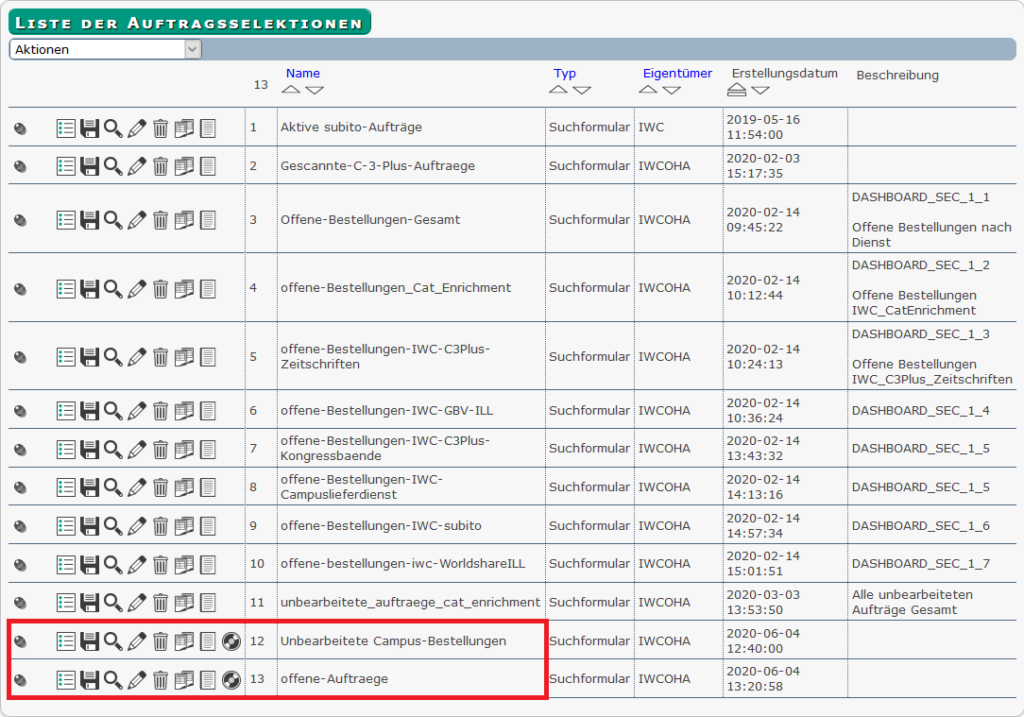
Durch Klick auf das Icon wird die Aktionsmaske von MyBib eDoc eingeblendet:
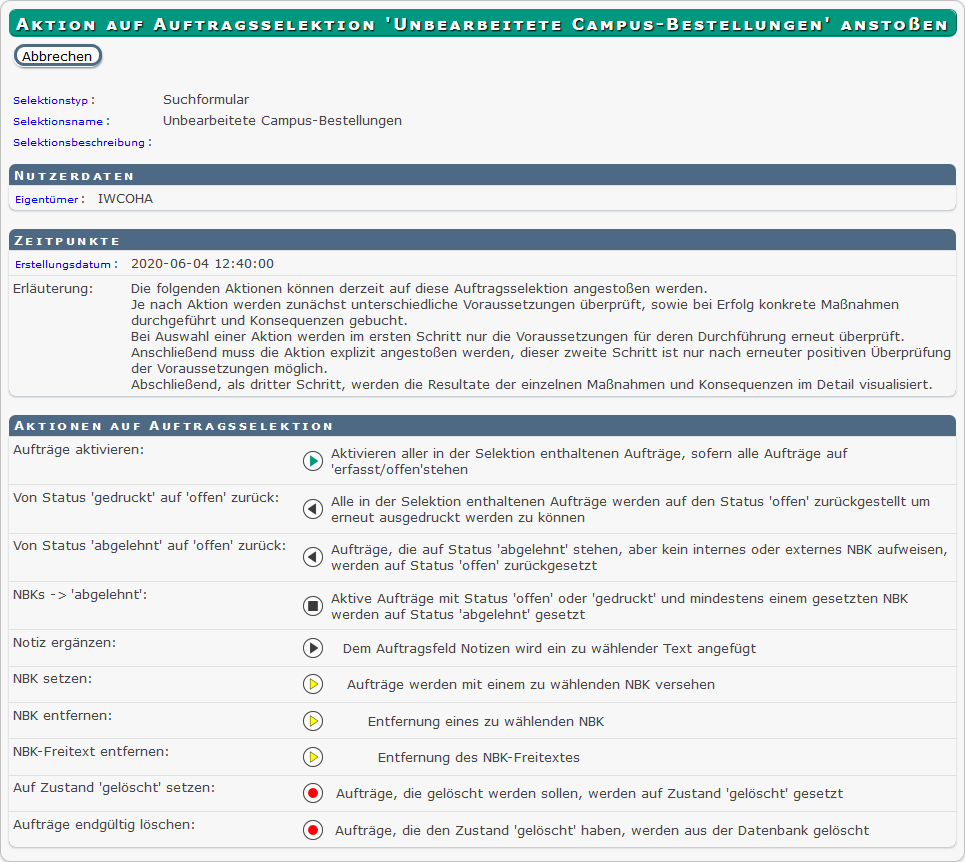
Die dargestellten Aktionen sind Standard-Aktionen, die sich durch die von Ihrem System auswählbaren Aktionen unterscheiden können.
Als Beispiel verwenden wir die Aktion Von Status ‚gedruckt‘ auf ‚offen‘ zurück:
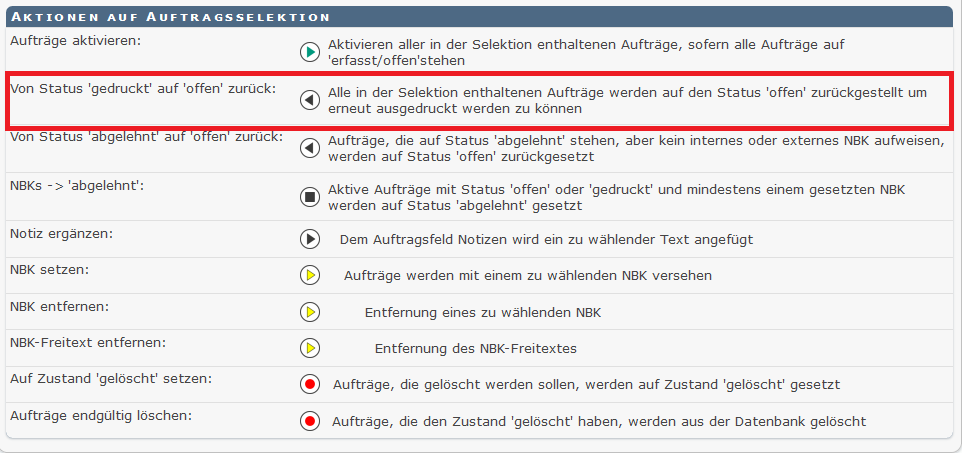
Momentan sieht die Liste der Elemente der Selektion Unbearbeitete Campus-Bestellungen folgendermaßen aus:
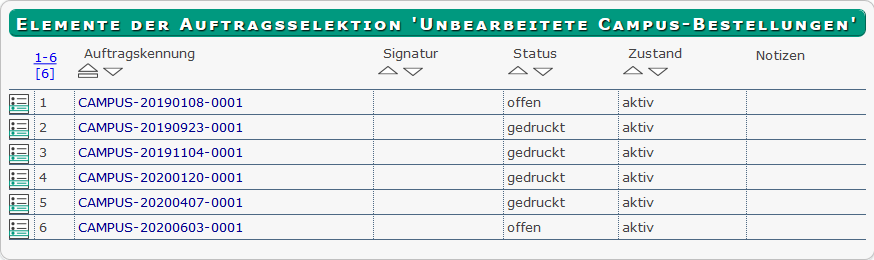
Zwei Aufträge befinden sich im Status offen und vier im Status gedruckt.
Bei Verwendung des Funktions-Icons wird die Aktions-Ausführungs-Maske geöffnet:
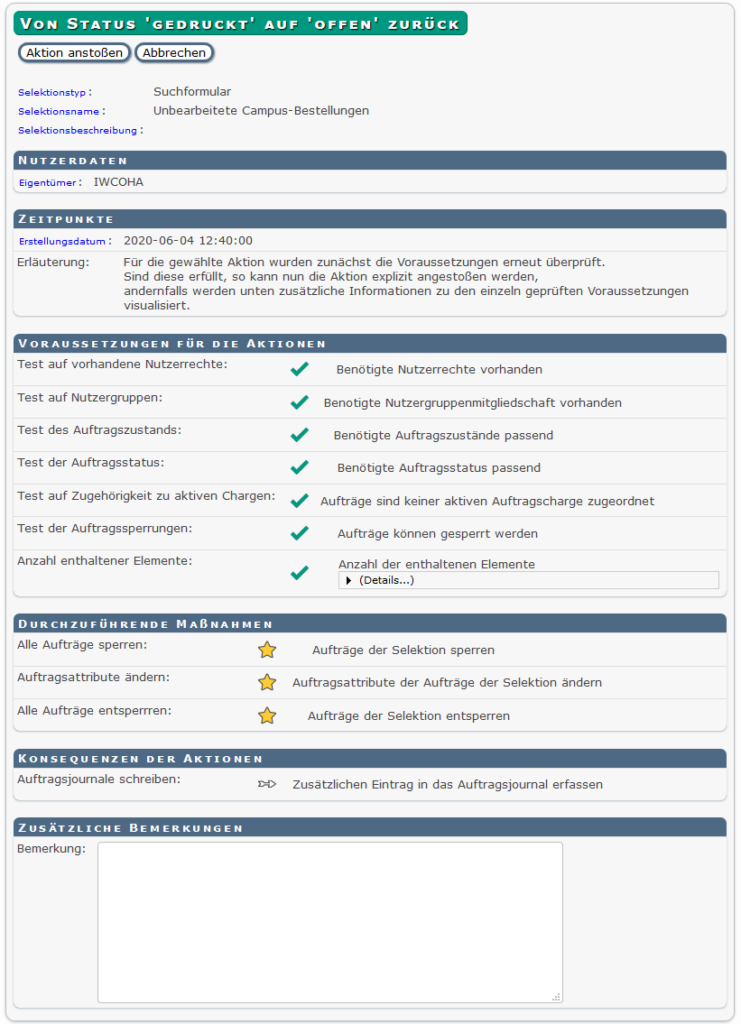
Anschließend löst man die Aktion mit Aktion anstoßen aus und die Aufträge werden auf offen zurückgestellt, wie ein Kontrollblick auf die Liste der Elemente zeigt:
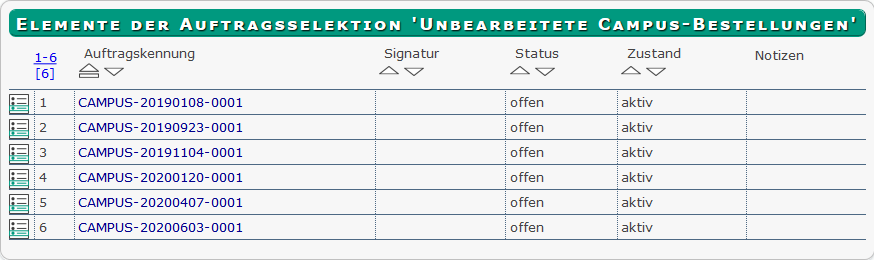
3.2 Export der Elemente einer SelektionAbschnitt hinzufügen
Zwei Voraussetzungen müssen gegeben sein, damit Sie Selektionselemente exportieren können:
- Mindestens eine Vorlage für Exportdateien (CSV, PDF)
- Mindestens ein Transferziel für den Export der Dateien
Der Export der Elemente ist an zwei Stellen möglich. Direkt über die Liste der Auftragsselektionen oder in einer ausgewählten Selektion:
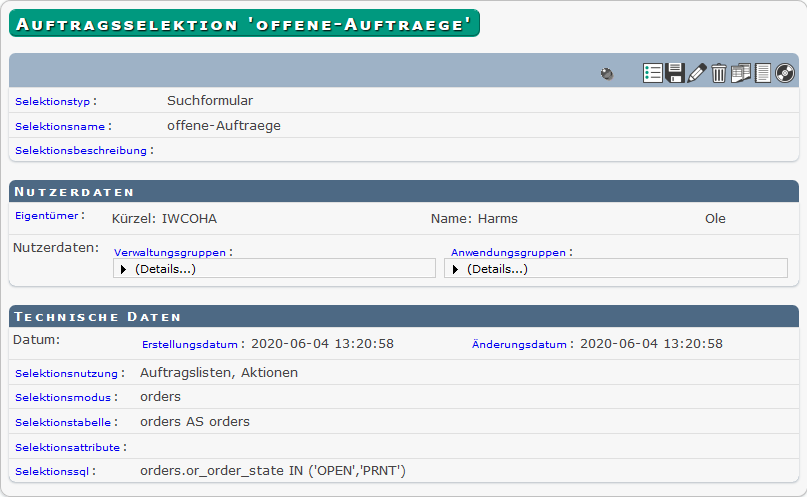
Zum Export der Elemente wird das Export-Icon verwendet. Nach Auslösen der Funktion wird die Exportmaske aufgerufen:
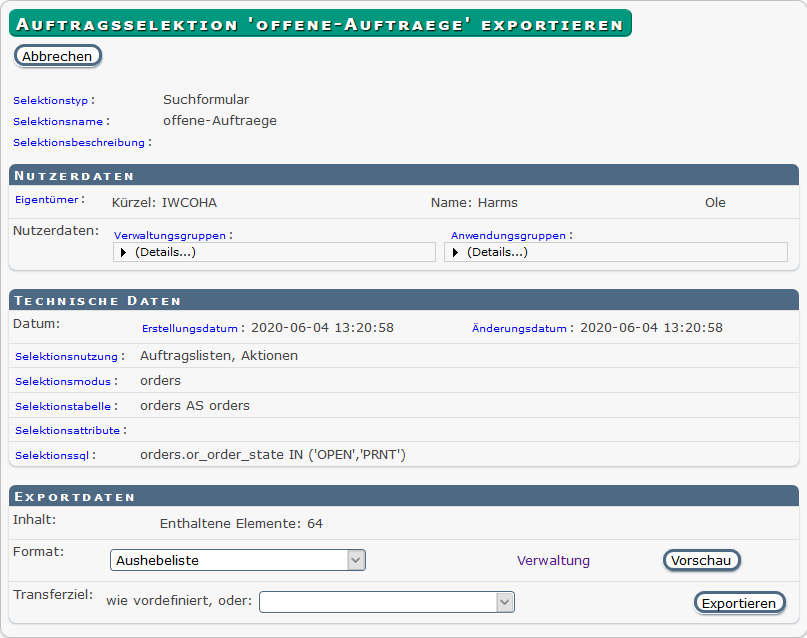
Um den Export auszuführen, wählen Sie zunächst im Abschnitt Format die Exportvorlage und danach das Transferziel aus, an das Sie Exportdatei übergeben.
Anschließend starten Sie durch Klick auf Exportieren den Export. Wählen Sie als Transferziel FALLBACK, öffnet sich der Datei-Speichern-Dialog des Browsers. Ist ein anderes Transferziel gewählt, wird der Export im Hintergrund durchgeführt. Bei fehlerlosem Export wird eine Erfolgsmeldung eingeblendet:
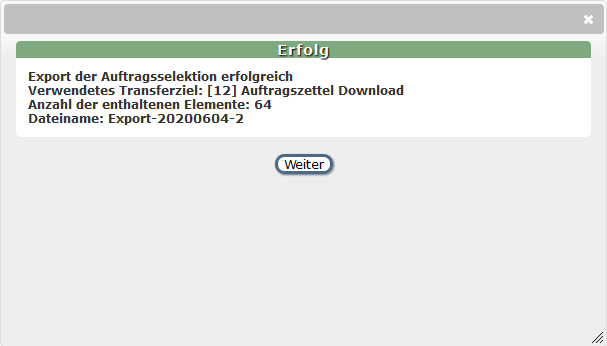
Bei Misserfolg eine Fehlermeldung mit der Möglichkeit den Fehler zu exportieren. Zusätzlich wird ein Eintrag im Selektionsjournal vorgenommen.



